估计有的用户还不了解word2013怎么打开宏的操作,下文小编就分享word2013中打开宏的详细方法,希望对你们有所帮助哦。
word2013中打开宏的详细方法
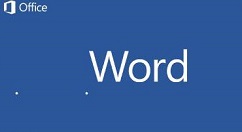
1、首先打开word2013,点击菜单栏的“文件”
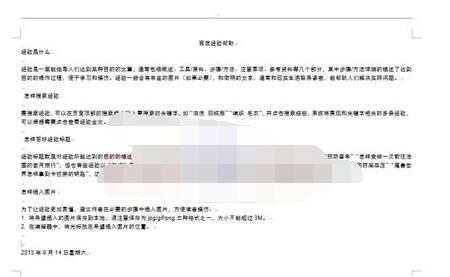
2、点击菜单栏的“文件”后,就打开word系统设置页面,在这儿选择左边菜单列表中的“信任中心”

3、打开“信任中心”页面后,点击右边“信任中心设置...”按钮
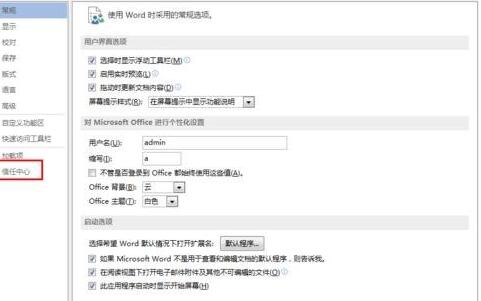
4、点击“信任中心设置...”按钮后,打开“信任中心”设置对话框
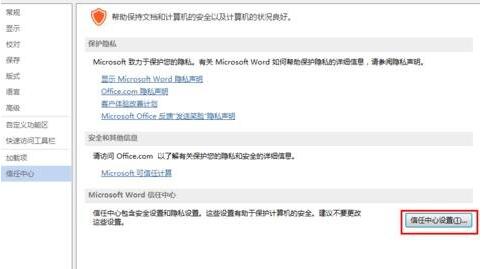
5、打开“信任中心”的设置对话框,如图,在这要选择左边功能列表中的“宏设置”
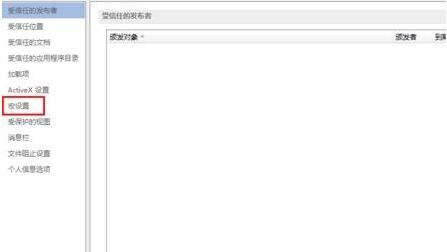
6、打开“宏设置”选项后,宏的一些设置都在这个选项里面设置,宏设置的默认状态是“禁用所有宏,并发出通知”
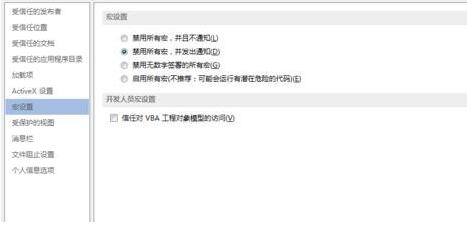
因为需要打开宏,所以就选择“宏设置”最下面的“启用所有宏(不推荐:可能会运行有潜在危险的代码)”,但一般打开宏是选择“禁用无数字签署的所有宏”,但那种有数字签名的宏就能运行。
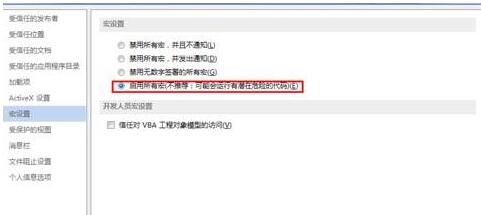
以上就是小编给大家带来的全部内容,大家都学会了吗?








